
Al abrir un archivo de Microsoft Office, es posible que haya notado que se abre en Vista protegida. Cuando los archivos se abren en la vista protegida, puede leerlos, con un riesgo mínimo para su equipo con Windows. Si Microsoft Office detecta un problema con el archivo, verá el siguiente mensaje:
Office ha detectado un problema con este archivo. Para ayudar a proteger su ordenador, este archivo no se puede abrir / La edición puede dañar su ordenador
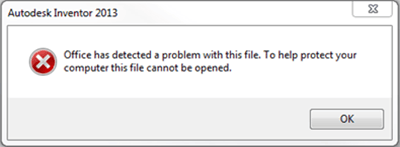
Usted puede recibir tales mensajes si los archivos contienen macros, conexiones de datos, controles ActiveX o incluso malware – y el Centro de Confianza/Validación de Archivos está detectando un problema con el archivo. Es posible que incluso reciba estos mensajes cuando abra un objeto incrustado, realice una combinación de correspondencia o abra un archivo de un espectador.
Office ha detectado un problema con este archivo
Los archivos de Internet y de otras ubicaciones potencialmente inseguras pueden ser malware. Estos agentes pueden dañar su ordenador. Para ayudar a proteger el equipo, Microsoft Office abre los archivos desde estas ubicaciones potencialmente inseguras en Vista protegida.

Si sigue recibiendo estos mensajes, puede cambiar la configuración predeterminada del Centro de confianza a una configuración de seguridad de macros menos segura o incluso desactivar la vista protegida. Pero esto no es recomendable.
Una mejor opción sería mover estos archivos a una ubicación de confianza . Puede agregar ubicaciones de confianza en cualquier documento de Microsoft Office como Access, Excel, Visio, Word y PowerPoint
.
Si lo hace, los archivos de Office no se comprobarán en el Centro de confianza ni se abrirán en la vista protegida. Pero recuerde – usted tiene que estar muy seguro de que la nueva ubicación es completamente segura.
Esta entrada le mostrará cómo añadir, eliminar y modificar ubicaciones de confianza en la oficina.
Contenido Relacionado
[pt_view id=»1047b4eroy»]
